文字間隔を狭くするには
文字間隔と行間隔の設定
公開日時:2016/03/03 18:38:44
最終更新日時:2023/04/03 17:10:46
最終更新日時:2023/04/03 17:10:46
Word 2016で文字間隔を狭くするには、[フォント]ダイアログボックスの[詳細設定]タブを開き、[文字間隔]ボックスから[狭く]を選択し、[間隔]ボックスにて間隔を指定します。フォントダイアログボックスを表示するショートカットキーはCtrl+Dです。
文字間隔を広くする
- 対象となる文字列を選択し、[ホーム]タブの[フォント]グループ右下の[フォント]をクリックします。
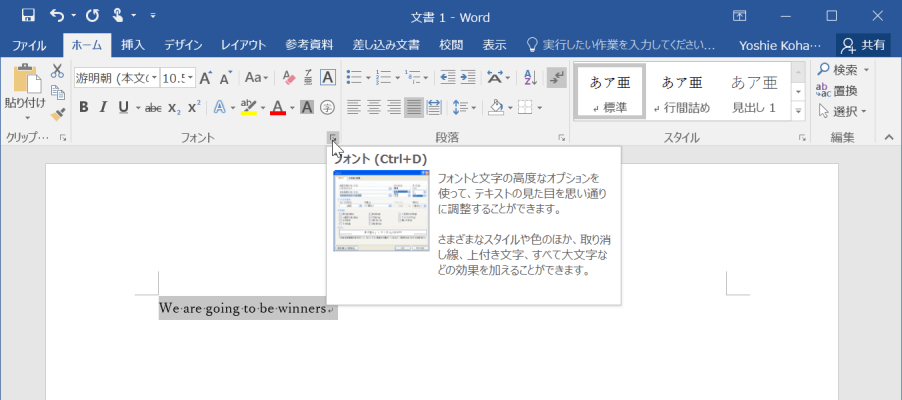
- [フォント]ダイアログボックスの[詳細設定]タブを開きます。
- [文字間隔]ボックスから[狭く]を選択し、[間隔]ボックスにて間隔を指定して[OK]ボタンをクリックします。
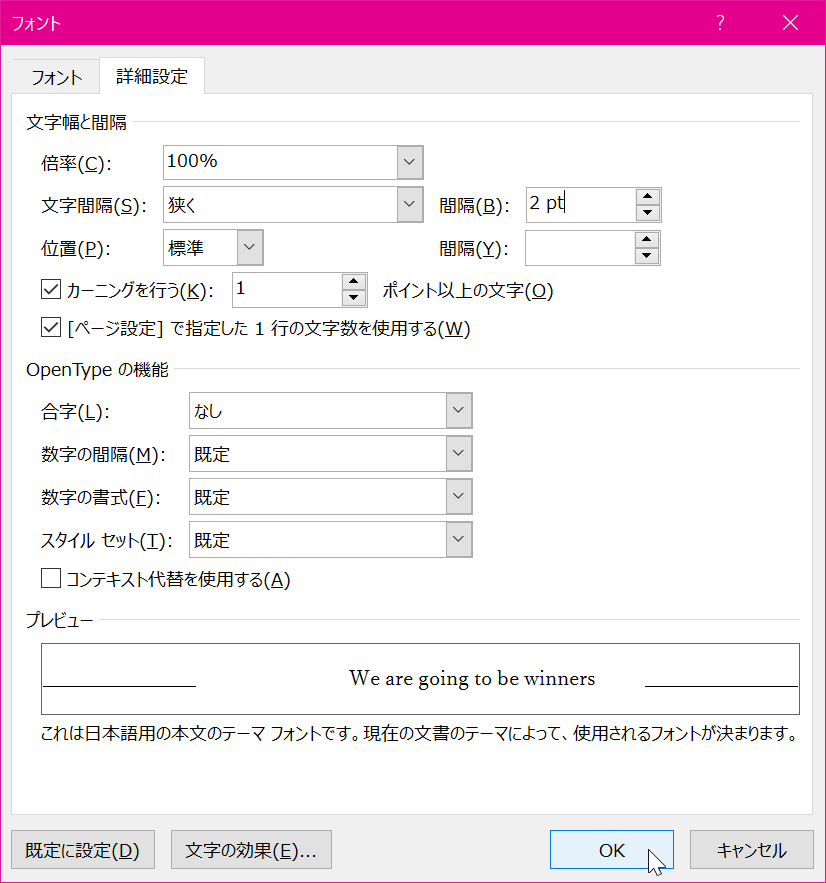
- 文字間隔が狭くなりました。
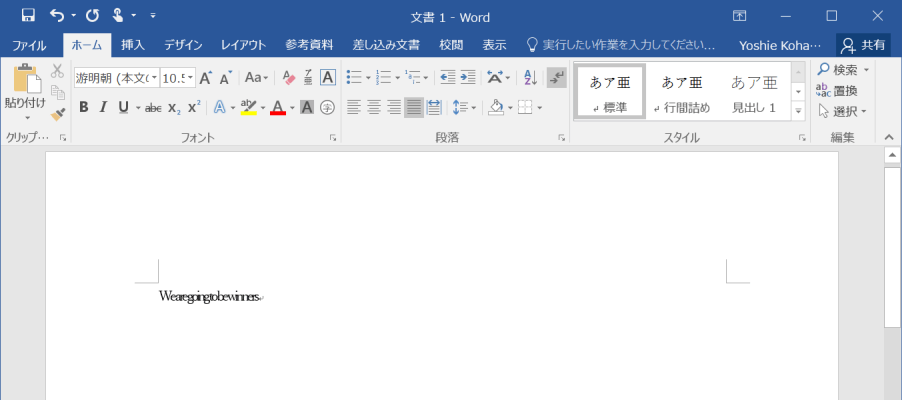
[カーニングを行う]とは?
下の図の上の文字列には[カーニングを行う]オプションを無効にした場合、下の文字列は、既定の[カーニングを行う]が有効になっている場合です。特に、WeのWとeとの間の間隔に注目してみてください。
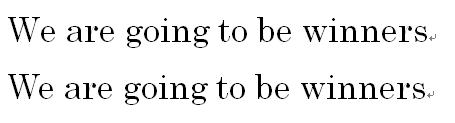
カーニングとは、文字間隔の調整機能で、前後の文字の組み合わせによって、見た目に自然に見えるように文字間隔を詰めることをいいます。[カーニングを行う]オプションは、基本的に半角英数字のみ有効です。
スポンサーリンク
INDEX
異なるバージョンの記事
コメント
※技術的な質問はMicrosoftコミュニティで聞いてください!

